使用 Python 实现微信消息的一键已读的思路代码
关键词微信消息一键已读 微信消息批量已读 微信消息全部已读1、微信消息怎么批量已读2、微信消息可以一键已读吗3、微信如何设置全部已读
目前支持 windows 微信下载后双击运行即可
点击下载微信消息一键已读工具

Step 1 > 获取微信的句柄Step 2 > 激活微信窗口Step 3 > 移动聊天窗口到最前Step 4 > 模拟快捷键阅读消息Step 5 >
2、安装依赖所需依赖
import win32guiimport win32conimport win32apiimport pyautoguifrom time import sleepfrom tkinter import *3.编写代码
支持代码
'''微信消息一键已读'''import win32guiimport win32conimport win32apiimport pyautoguifrom time import sleep’’’hwnd = win32gui.FindWindow(lpClassName=None, lpWindowName=None) # 查找窗口,不找子窗口,返回值为0表示未找到窗口hwnd = win32gui.FindWindowEx(hwndParent=0, hwndChildAfter=0, lpszClass=None, lpszWindow=None) # 查找子窗口,返回值为0表示未找到子窗口win32gui.ShowWindow(hwnd, win32con.SW_SHOWNORMAL)SW_HIDE:隐藏窗口并激活其他窗口。nCmdShow=0。SW_SHOWNORMAL:激活并显示一个窗口。如果窗口被最小化或最大化,系统将其恢复到原来的尺寸和大小。应用程序在第一次显示窗口的时候应该指定此标志。nCmdShow=1。SW_SHOWMINIMIZED:激活窗口并将其最小化。nCmdShow=2。SW_SHOWMAXIMIZED:激活窗口并将其最大化。nCmdShow=3。SW_SHOWNOACTIVATE:以窗口最近一次的大小和状态显示窗口。激活窗口仍然维持激活状态。nCmdShow=4。SW_SHOW:在窗口原来的位置以原来的尺寸激活和显示窗口。nCmdShow=5。SW_MINIMIZE:最小化指定的窗口并且激活在Z序中的下一个顶层窗口。nCmdShow=6。SW_SHOWMINNOACTIVE:窗口最小化,激活窗口仍然维持激活状态。nCmdShow=7。SW_SHOWNA:以窗口原来的状态显示窗口。激活窗口仍然维持激活状态。nCmdShow=8。SW_RESTORE:激活并显示窗口。如果窗口最小化或最大化,则系统将窗口恢复到原来的尺寸和位置。在恢复最小化窗口时,应用程序应该指定这个标志。nCmdShow=9。’’’def max_min_windows(hwnd): ''' 如果已经最大化,就最小化,否则反之 :param hwnd: 窗口句柄 ''' if win32gui.IsIconic(hwnd):win32gui.ShowWindow(hwnd, win32con.SW_SHOWMAXIMIZED) else:win32gui.ShowWindow(hwnd, win32con.SW_SHOWMINIMIZED)def up(): pyautogui.press(’up’) sleep(0.01)def down(): pyautogui.press(’down’) sleep(0.01)def read_msg(hwnd): # 获取窗口的坐标 left, top, right, bottom = win32gui.GetWindowRect(hwnd) pyautogui.moveTo(left + 170, top + 100) pyautogui.click(left + 170, top + 100, button=’left’) # 滚轮滚动到最顶端 [pyautogui.scroll(1000) for i in range(15)] pyautogui.click(left + 170, top + 100, button=’left’) # 模拟读消息按键 [up() for i in range(5)] [down() for i in range(20)] # 回到最顶端 [pyautogui.scroll(1000) for i in range(15)] # 回到顶端聊天窗口 pyautogui.click(left + 170, top + 100, button=’left’)# 显示到正常状态def active_window(hwnd): win32gui.ShowWindow(hwnd, win32con.SW_MINIMIZE) win32gui.SetActiveWindow(hwnd) win32gui.ShowWindow(hwnd, win32con.SW_SHOWNORMAL)
应用程序代码
from windows_api.wechat import wechat_one_key_readfrom tkinter import *import win32guifrom time import sleeproot = Tk()# 标题root.title(’wx’)# 窗口大小root.geometry(’200x50+300+300’)def read(): hwnd = win32gui.FindWindow(’WeChatMainWndForPC’, '微信') if hwnd == 0:[print(’微信未启动,请启动微信再试’) for i in range(5)]return print(’请勿移动鼠标或者操作键盘’) sleep(1) print(’开始激活微信窗口’) wechat_one_key_read.active_window(hwnd) print(’微信窗口已经激活,请勿移动鼠标或者操作键盘’) print(’开始阅读消息’) wechat_one_key_read.read_msg(hwnd) print(’消息阅读完成’)t = Entry(root)b = Button(root, text=’一键已读’, command=read)b.pack()root.mainloop()if __name__ == ’__main__’: pass
相关参考 如何把代码打包成 exe 可执行程序
4、运行效果
已读完成

相关文章:
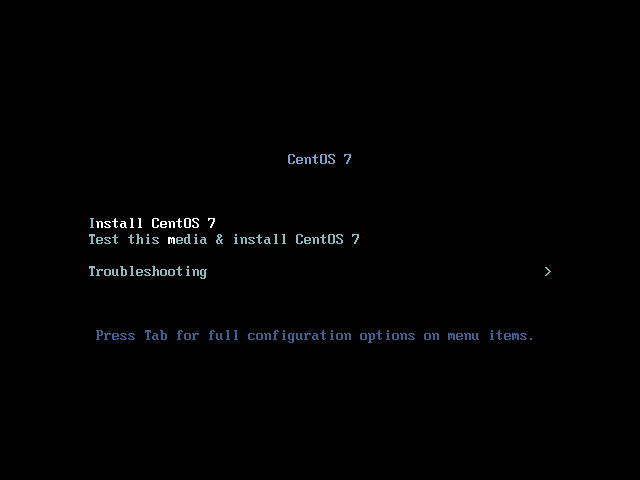
 网公网安备
网公网安备